Cara Menyembunyikan Nama Tema di WordPress (Tanpa Kode)
Diterbitkan: 2023-06-29- Memahami Struktur Tema WordPress
- Cara Menyembunyikan Nama Tema Secara Manual
- Menggunakan Plugin untuk Menyembunyikan Nama Tema
- Risiko dan Keterbatasan Menyembunyikan Nama Tema
- Kesimpulan
Selamat datang di panduan lengkap tentang cara menyembunyikan tema Anda di instalasi WordPress. WordPress adalah platform yang dihormati secara luas, disukai karena kemudahan penggunaan dan keserbagunaannya dalam membuat situs web bintang. Sifat dinamis WordPress ini, bagaimanapun, menghadirkan topik penting yang sering membutuhkan perhatian – visibilitas nama tema.
Menjaga nama tema WordPress Anda tersembunyi dapat memberikan banyak manfaat, mulai dari meningkatkan keamanan hingga memastikan pengalaman branding yang mulus. Fokus utama kami di sini adalah mempelajari seluk-beluk subjek ini, memberi Anda pengetahuan dan alat yang diperlukan. Di bagian selanjutnya, kami akan memeriksa berbagai cara untuk menyamarkan nama tema Anda secara efektif, menjaganya tetap tersembunyi dari pengintaian.
Artikel ini dibuat untuk memberdayakan pengguna WordPress pemula dan lanjutan, membuka jalan menuju pengalaman WordPress yang lebih aman dan personal. Bersiaplah untuk mengungkap rahasia menyembunyikan nama tema WordPress Anda. Ayo selami!
Baca Lebih Lanjut: Cara Memasang Tema WordPress
Memahami Struktur Tema WordPress
Untuk memahami proses menyembunyikan nama tema, pertama-tama penting untuk memahami apa itu tema WordPress dan bagaimana fungsinya. Pada dasarnya, tema WordPress adalah kumpulan file yang disebut template yang menentukan tampilan situs web Anda. Template ini ditulis dalam PHP, HTML, CSS, dan JavaScript, dan bersama-sama membentuk segalanya mulai dari tata letak halaman Anda hingga warna hyperlink Anda.
Fungsionalitas tema WordPress Anda tidak terbatas pada peran estetisnya saja. Ini juga menentukan cara situs web Anda berinteraksi dengan basis datanya untuk menampilkan konten dan memberikan pengalaman pengguna yang lancar. Semua elemen ini terjalin untuk membuat keseluruhan struktur tema WordPress.
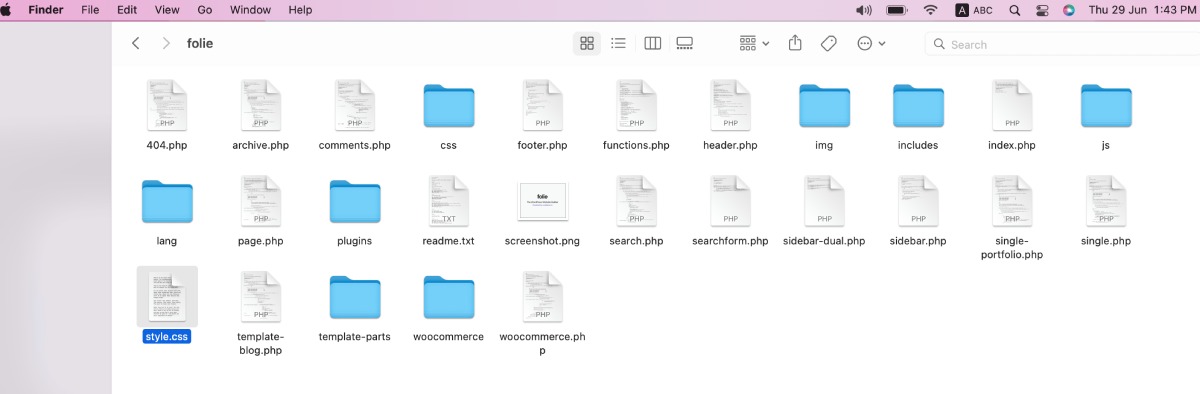
Nama tema WordPress Anda biasanya disimpan dan diambil dari file bernama “style.css” yang terletak di folder tema. File ini membawa informasi penting, termasuk nama tema, versi, penulis, dan lainnya di bagian komentar tajuknya.
Selain itu, nama tema sering ditampilkan dalam kode sumber situs web WordPress Anda, dapat diakses dengan mengklik kanan halaman situs web dan memilih "Lihat Sumber Halaman" atau "Periksa".
Alasan Menyembunyikan Nama Tema WordPress
Alasan keamanan dan anti-peretasan
Menyembunyikan nama tema WordPress Anda bukan hanya masalah preferensi pribadi. Ini adalah langkah menuju peningkatan keamanan. Dengan mengekspos nama tema Anda, calon peretas dapat mengidentifikasi tema yang Anda gunakan dan mengeksploitasi kerentanan yang diketahui untuk menyusup ke situs Anda. Jadi, menyembunyikan nama tema adalah langkah proaktif untuk meminimalkan risiko keamanan tersebut.
Merek dan personalisasi
Alasan kuat lainnya untuk menyembunyikan nama tema Anda berkisar seputar branding. Saat Anda membangun merek yang unik, Anda lebih memilih untuk tidak menampilkan nama tema WordPress yang umum. Menjaga nama tema tetap tersembunyi memungkinkan situs Anda mempertahankan identitas yang berbeda, mendorong pengalaman merek yang imersif dan orisinal bagi pengunjung.
Menghindari duplikasi atau pencurian tema
Terakhir, menyembunyikan nama tema WordPress Anda dapat membantu menghindari terjadinya duplikasi atau pencurian tema. Jika situs web Anda memiliki tema khusus yang telah Anda investasikan waktu, tenaga, dan sumber daya untuk mengembangkannya, menyembunyikan nama tema Anda dapat mencegah orang lain menyalin atau mencuri desain tema unik Anda. Oleh karena itu, ini bukan hanya tindakan pengamanan, tetapi juga cara untuk melindungi kekayaan intelektual Anda.
Cara Menyembunyikan Nama Tema Secara Manual
Langkah-langkah cara mengganti nama direktori tema
Menyembunyikan nama tema WordPress Anda secara manual melibatkan penggantian nama direktori tema Anda. Berikut panduan langkah demi langkah sederhana:
- Terhubung ke situs web Anda menggunakan klien FTP atau File Manager di cPanel.
- Arahkan ke /wp-content/themes/ dan temukan folder tema Anda.
- Ganti nama folder tema. Pastikan nama baru tidak mengungkapkan identitas tema Anda.
- Perhatikan bahwa perubahan ini akan menonaktifkan tema Anda saat ini. Untuk mengaktifkan kembali, buka area admin WordPress Anda, arahkan ke Tampilan -> Tema, dan aktifkan tema yang baru diberi nama.
Cara memodifikasi detail stylesheet
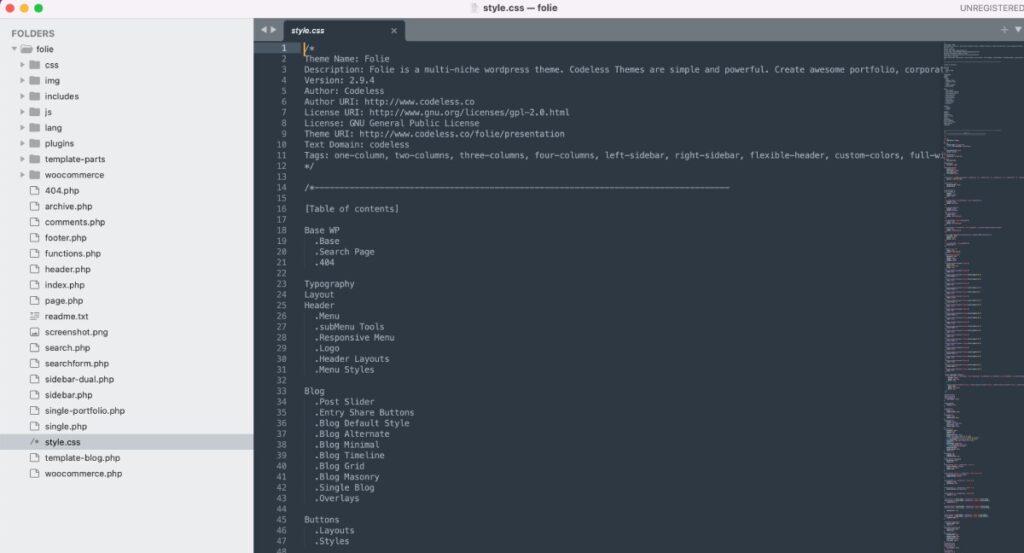
Metode manual lainnya melibatkan pengubahan detail di stylesheet:
- Buka file style.css di folder tema Anda.
- Ganti nama tema, URI, dan penulis di bagian komentar tajuk dengan detail umum atau tidak mencolok.
- Simpan perubahan.
Perhatian tentang memperbarui tema
Meskipun mengganti nama tema dan mengubah detail lembar gaya dapat menyembunyikan nama tema Anda, berhati-hatilah saat memperbarui tema. Pembaruan dapat mengungkapkan nama tema lagi, karena mereka sering mereset direktori dan stylesheet ke status aslinya. Disarankan untuk membuat cadangan sebelum memperbarui dan kemudian ulangi proses penggantian nama setelah pembaruan.

Menggunakan Plugin untuk Menyembunyikan Nama Tema
Plugin menawarkan alternatif yang lebih sederhana dan lebih efisien untuk metode manual. Ini adalah ekstensi yang menambahkan fungsionalitas khusus ke situs web WordPress Anda. Beberapa plugin dirancang khusus untuk membantu Anda menyembunyikan nama tema WordPress Anda.
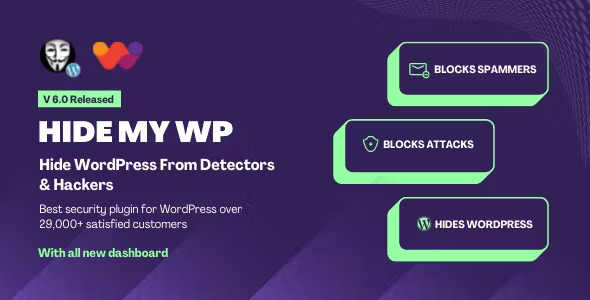
Salah satu plugin yang populer adalah Hide My WP. Itu tidak hanya memungkinkan Anda untuk menyembunyikan nama tema Anda tetapi juga menyediakan berbagai fitur keamanan. Ini membantu menyembunyikan fakta bahwa situs Anda menggunakan WordPress, mempersulit peretas untuk mengeksploitasi kerentanan yang diketahui.
Itu juga dapat mengganti nama direktori tema Anda, menghapus informasi meta dari header dan feed, dan banyak lagi.
Langkah-langkah untuk menginstal dan mengkonfigurasi plugin ini
Inilah cara Anda menginstal dan mengonfigurasi plugin Hide My WP:
- Arahkan ke dashboard admin WordPress Anda dan pergi ke Plugins -> Add New.
- Cari 'Sembunyikan WP Saya' dan klik Instal Sekarang.
- Setelah instalasi, klik Aktifkan.
- Setelah diaktifkan, buka halaman pengaturan Sembunyikan WP Saya.
- Konfigurasikan pengaturan sesuai kebutuhan Anda. Anda dapat memilih untuk menyembunyikan nama tema, mengubah jalur tema, dan lainnya.
- Simpan pengaturan Anda.
Ingatlah untuk memeriksa fungsionalitas situs Anda secara menyeluruh setelah mengubah setelan apa pun. Juga, praktik yang baik untuk mencadangkan situs Anda sebelum melakukan perubahan tersebut, memastikan Anda dapat mengembalikannya jika ada masalah.
Risiko dan Keterbatasan Menyembunyikan Nama Tema
Meskipun menyembunyikan nama tema WordPress Anda memberikan banyak manfaat, terkadang hal itu dapat menimbulkan masalah. Anda mungkin mengalami masalah seperti tautan rusak, fitur yang tidak berfungsi, atau bahkan situs web yang macet. Selain itu, jika tidak dilakukan dengan benar, mengganti nama direktori tema atau mengedit detail stylesheet dapat mengganggu fungsi tema Anda.
Menyembunyikan nama tema Anda dapat memengaruhi pembaruan tema Anda. Seperti yang disebutkan sebelumnya, saat pembaruan tema diterapkan, pembaruan biasanya mengatur ulang direktori tema dan lembar gaya ke status aslinya, sehingga menampilkan kembali nama tema. Selain itu, masalah kompatibilitas dengan plugin lain dapat terjadi karena beberapa plugin mungkin secara khusus berinteraksi dengan tema asli Anda atau komponennya.
Berikut adalah beberapa praktik terbaik untuk dipertimbangkan:
- Selalu buat cadangan situs web Anda sebelum melakukan perubahan apa pun. Ini memungkinkan Anda memulihkan situs jika terjadi kesalahan.
- Uji perubahan di lingkungan pementasan terlebih dahulu, sebelum menerapkannya ke situs aktif Anda.
- Selalu perbarui tema dan plugin Anda untuk memastikan Anda dilengkapi dengan tambalan keamanan dan perbaikan bug terbaru.
- Carilah bantuan profesional jika Anda tidak yakin dengan prosesnya. Lebih baik berinvestasi dalam bantuan ahli daripada mengambil risiko merusak situs Anda.
Kesimpulan
Sebagai penutup, kami telah mengeksplorasi mengapa bermanfaat untuk menyembunyikan nama tema, dan bagaimana melakukannya secara manual dan menggunakan plugin. Kami juga menyelidiki potensi risiko dan tindakan pencegahan untuk dipertimbangkan saat menyembunyikan nama tema WordPress Anda.
Ingat, mengikuti langkah-langkah secara akurat sangat penting saat mencoba menyembunyikan nama tema WordPress Anda. Salah langkah dapat menyebabkan kesalahan atau downtime situs web. Selalu lanjutkan dengan hati-hati, simpan cadangan, dan uji di lingkungan yang aman.
Saat Anda berusaha untuk membuat kehadiran web yang unik dan aman, menyembunyikan nama tema WordPress Anda bisa menjadi langkah maju yang signifikan. Ini tidak hanya membantu membangun identitas yang berbeda tetapi juga meningkatkan keamanan situs Anda. Selamat menggunakan WordPress, dan ini untuk perjalanan web Anda yang aman dan dipersonalisasi!
Sebagai salah satu pendiri Codeless, saya menghadirkan keahlian dalam mengembangkan WordPress dan aplikasi web, serta rekam jejak dalam mengelola hosting dan server secara efektif. Semangat saya untuk memperoleh pengetahuan dan antusiasme saya untuk membangun dan menguji teknologi baru mendorong saya untuk terus berinovasi dan berkembang.
Keahlian:
Pengembangan web,
Desain web,
Administrasi Sistem Linux,
SEO
Pengalaman:
15 tahun pengalaman dalam Pengembangan Web dengan mengembangkan dan merancang beberapa Tema WordPress terpopuler seperti Specular, Tower, dan Folie.
Pendidikan:
Saya memiliki gelar di bidang Teknik Fisika dan MSC di bidang Ilmu Material dan Elektronik Opto.
Twitter, Linkedin
